iPad和iPhone一直非常适合阅读PDF,最近Apple添加了更多工具来注释它们。然而,有些第三方替代品非常好,无论何时使用PDF都需要它们。
Apple自己的工具使得iPad和大屏幕iPhone在阅读PDF方面非常出色。但是,如果您添加第三方应用程序,则可以使iOS成为编辑,更改和编辑它们的最佳方式。
首先,尽管如此,在您的设备上获取PDF以进行任何编辑仍然有些笨拙。但是,有一些方法可以让这更容易,一旦你在iPad上获得了PDF,将其转发并发送给其他人就很简单了。
将PDF文件导入编辑器
如果您通过电子邮件发送PDF或从网站下载,则将其添加到编辑应用程序中的方式与仅阅读它的方式完全相同。您只需点击Safari中的“ 共享”图标即可。在Mail中,您点击一次打开PDF,然后再次点击显示的“ 共享”图标。
在这两种情况下,您都可以获得Apple的份额表,并可以选择要发送的应用程序。
但是,您也可以在iPad或iPhone上AirDrop PDF并告诉iOS直接在您选择的编辑器中打开它。
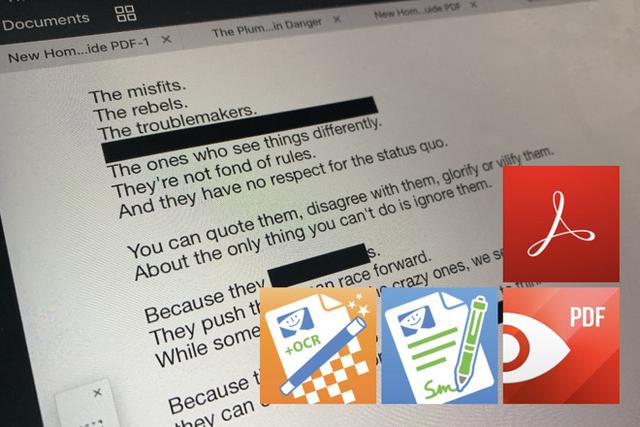
它不是iOS上设计最好的菜单,但通过AirDrop,您可以直接发送PDF给您的首选应用
这对于发送单个PDF非常有用,但是当您想要加载其中许多PDF设备时,它不太好用。确实没有一种完美的方法可以将一堆PDF文件用于处理,但主要的PDF编辑应用程序提供了一些选项。
例如,PDFpen和PDF Expert都允许您从iCloud Drive打开文档。它们都让你连接到Dropbox来做同样的事情。
然而,PDF Expert更进一步,它提供Wi-Fi传输。在iOS设备上打开PDF Expert,然后在Mac上打开wifipfd.com,在那里显示QR码。将iOS设备指向该代码,然后链接两台计算机。此后,在您退出PDF Expert之前,关闭浏览器窗口或移出相同的Wi-Fi网络,两者都已连接。
PDF Expert提供Wi-Fi传输选项,用于将文档导入iOS设备
您可以将PDF从Mac上传到此Safari页面,它们将显示在PDF Expert for iOS的Documents文件夹中。您可以在Mac或iPad / iPhone上创建文件夹。在iOS上,您还可以将PDF拖动到这些文件夹中,而在Mac上则不那么顺畅。您必须进入该文件夹,然后将PDF上传到其中。
能够一次上传整个文件夹会很好,但至少可以按住Shift键单击以根据需要选择多个单独的PDF。
你有没有收集我们喜欢的PDF Expert很多?它还提供“附近”选项,让您从iOS设备浏览Mac。
PDF Expert还提供了一个名为Nearby的类似声音功能。但是,如果它位于您的iPad旁边,它可以让您的iOS设备看到您的整个Mac,并让您通过文件夹选择您需要的任何内容。当Mac上的文件夹包含PDF或图像时,您可以在PDF Expert for iOS中查看它们。
然后,您可以将图像保存为PDF Expert,或者首先选择“ 转换为PDF”。
但是,一旦你有PDF到任何编辑应用程序,他们往往以相同的方式工作。
一个很大的例外
然而,有一个特例,那就是LiquidText。
如果您想编辑文本,请查看其他地方。如果您需要更改PDF的任何实际内容,那么LiquidText不适合您。
LiquidText很少用于编辑和编辑,但在其他任何事情上都非常精彩
然而,为了标记,获取重要段落的摘录,以及压缩PDF的部分,以便您可以只读取您想要的位,LiquidText是令人惊讶的。这是一个PDF编辑器,但事实并非如此。LiquidText是一种研究和阅读和思想工具,恰好基于PDF。
除了LiquidText之外,PDF编辑应用程序都足够好,你会对它们中的任何一个感到满意。但是,存在差异。
一个小例外
向Adobe致敬,创造了PDF的全部理念,但又重新回到了自己的应用程序的糟糕程度。例如,Mac的编辑能力比您实际想要的略多,而免费的iOS版本只是Adobe订阅的广告。
支持优质软件是公平的,但我们首先要知道它很棒。如果您已经获得了Adobe Creative Cloud订阅,那么您也可以使用iOS Adobe Acrobat应用程序,因为您需要付费。
然而,Acrobat是最昂贵的iOS PDF编辑应用程序,而且它并没有因为更好而获得。适用于iOS的PDFpen和PDF Expert均可以获得功能 - 尽管两者都不完整。
PDFpen在App Store上的售价为19.99美元和PDF Expert实际上是一样的。您支付9.99美元的PDF Expert基本版本,它为您提供了迄今为止提到的所有功能,然后您可以再支付9.99美元的应用程序内购买以获得其所有编辑功能。
在PDF Expert中,点击屏幕顶部的“编辑”按钮,然后点击出现的工具栏中相当类似的“文本”图标。PDF Expert在文本的每个段落周围放置边界框,如果您点击页面上的任何位置,您可以直接键入段落。
点击屏幕顶部的“编辑”按钮,然后点击工具栏中的T形按钮,现在可以在PDF Expert中编辑整个段落
同样,点击该工具栏上的图像按钮,您可以调整照片大小或替换照片。
PDFpen需要更少的点击来改变文本,但它不太明显。屏幕顶部有编辑工具,两个看起来像是文本。点击其中一个,您将获得三到四个选项,看起来也可以用于此编辑。
但是,要更改文本,您将忽略所有这些,而是按住一个单词。无论你想改变多少段落,你都必须先按一个单词。您可以获得包含“ 正确文本”的弹出选项,如果点击它,PDFpen可以编辑该单词所在的整行。
PDFpen for iOS允许您按住单词以显示其正确文本选项
这种PDF格式本身限制了这样的编辑,因为如果您需要进行实质性更改,您应该回到创建PDF的应用程序。尽管如此,PDF Expert允许您编辑整个段落的能力远远优于PDFpen一次限制一行。
纂
因此,PDF Expert具有这种卓越的编辑功能,并且还有更多选项可以将PDF添加到应用程序中。还有一件事它做得很好的编辑。
点击编辑,点击看起来像一个笔记的图标,然后你可以滑过你选择的任何文字。这也是真正的编辑。它确实在文本所在的位置放置了一个黑色高亮条,但它也将其从PDF中删除。
如果您在另一个应用程序中打开PDF,请选择所有文本,然后将其复制/粘贴到其他位置,您将无法获得编辑部分。很好,你甚至不会得到以前编辑过的单词的空格。你得到的只是文本的其余部分,非编辑部分。
PDF专家做到这一点,令人惊讶的是,PDFpen没有。
但是,如果您使用配套应用程序,PDFpen的优势在于您可以使用OCR PDF文档。
PDFpen Scan +(6.99美元)可让您拍摄纸质文档,然后将其中的文本OCR。您很少能获得完全准确的结果,但PDFpen Scan +非常擅长获取大部分结果。然后你有一个PDF加上所谓的OCR层。您可以选择查看原始PDF或显示从中扫描的文本。
然后,您可以将PDF发送到PDFpen进行编辑。这一部分有些奇怪我们一直发现发送到PDFpen意味着我们自动切换到该应用程序,但文档从未出现过。
但是,您可以通过电子邮件发送PDF,然后告诉Mail以PDFpen打开它 - 但是您也可以通过电子邮件将其发送到PDF Expert。
看看你能做些什么
PDF有一天会消失。我们曾经有纸,现在我们有PDF文件,看起来像纸。在未来,我们肯定会停止需要看起来像我们曾经拥有它们的文档。
与此同时,创建和编辑它们的工具现在非常强大。鉴于我们不再需要扫描实际的纸质文档,我们认为PDF Expert在很长一段时间内处于领先地位。
然而,如果你在PDF上做了很多工作,它不会破坏银行购买多个应用程序,这会增加你在iOS上使用这些文档所能做的事情。
通过下载适用于iOS 的AppleInsider应用程序了解AppleInsider,并在YouTube,Twitter 和Facebook 上关注我们对于现场,最新的报道。您还可以查看我们的官方Instagram帐户的独家照片。




















 4832
4832

 被折叠的 条评论
为什么被折叠?
被折叠的 条评论
为什么被折叠?








